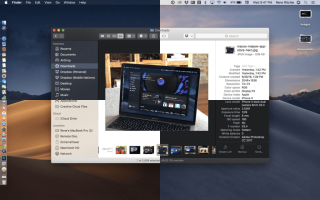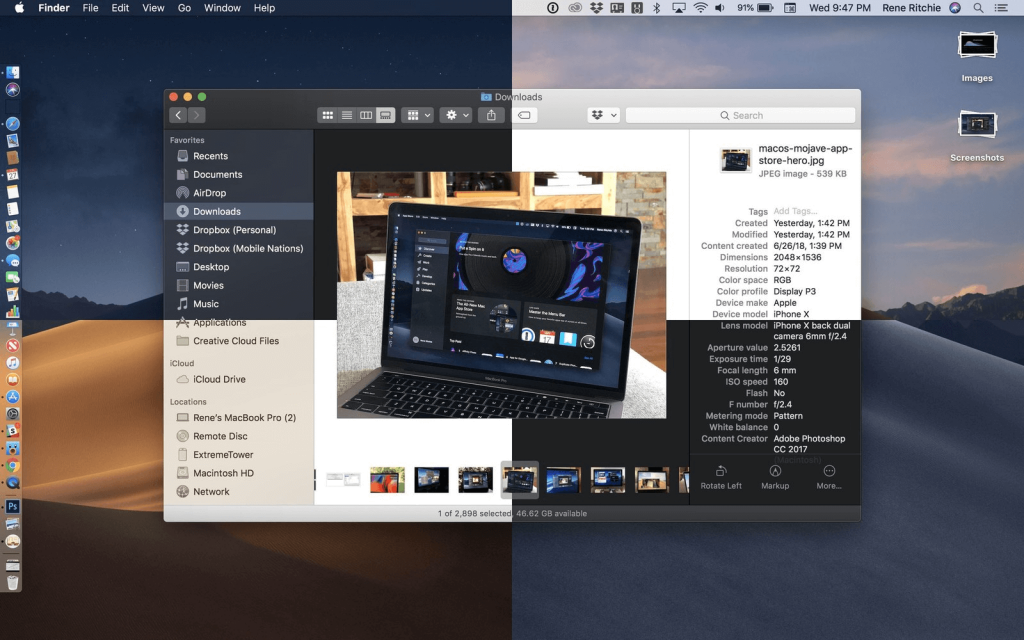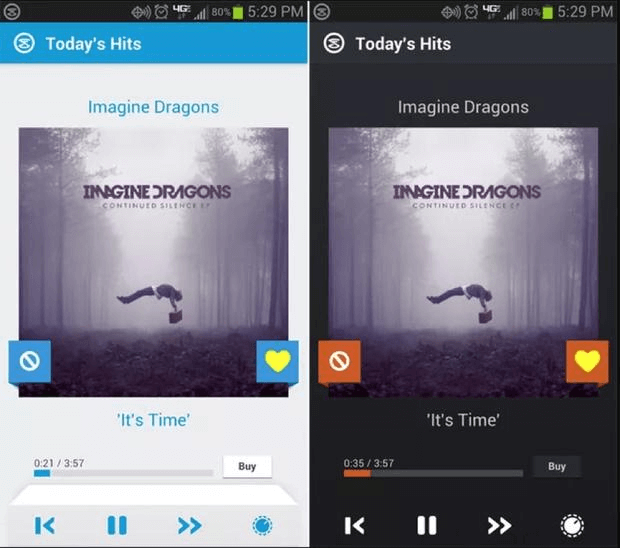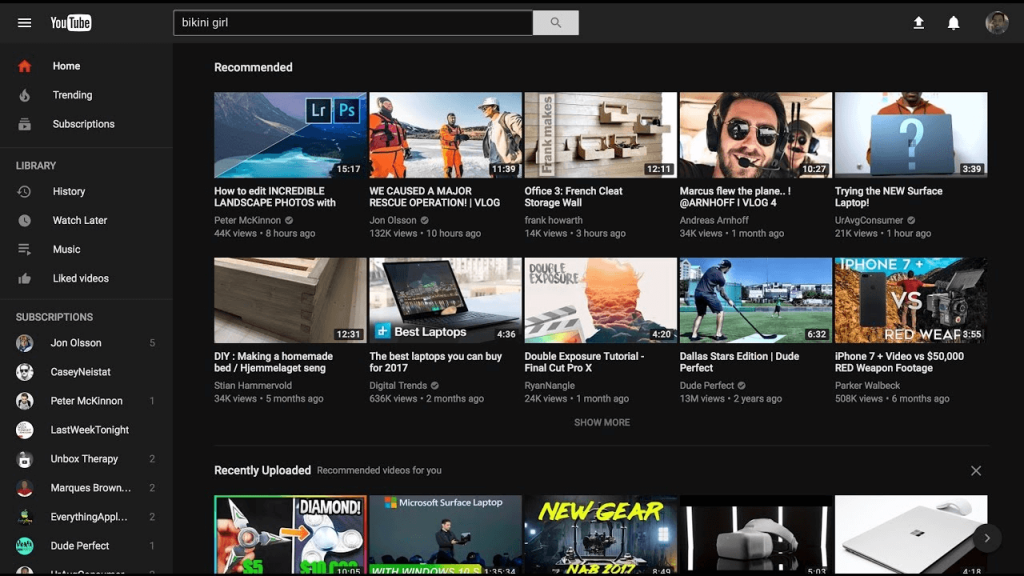2018 staat op het punt om af te ronden en als we snel terugkijken op de nieuwste technische modewoorden, is "Dark Mode" een trend waar we constant over hoorden. Van smartphones tot web-apps tot laptops, de Dark Mode-functie volgde door elke gadget of app die we gebruiken, of het nu MacBook, YouTube , Twitter, smartphones of wat dan ook is - het is net een technische rage!
De donkere modus is een geheel nieuwe manier om de gebruikersinterface een andere look en feel te geven. Nu biedt bijna elke app of service die we gebruiken twee basisthema-instellingen voor de gebruikersinterface: een traditionele lichte modus en een donkere modus. Maar dat is niet de enige reden waarom de donkere modus deel uitmaakt van elk apparaat en elke app. Hier zijn een paar geweldige voordelen van het gebruik van de donkere modus op uw apps en apparaten die u misschien (nog) niet kent.
Donkere modus is niet echt "donker"
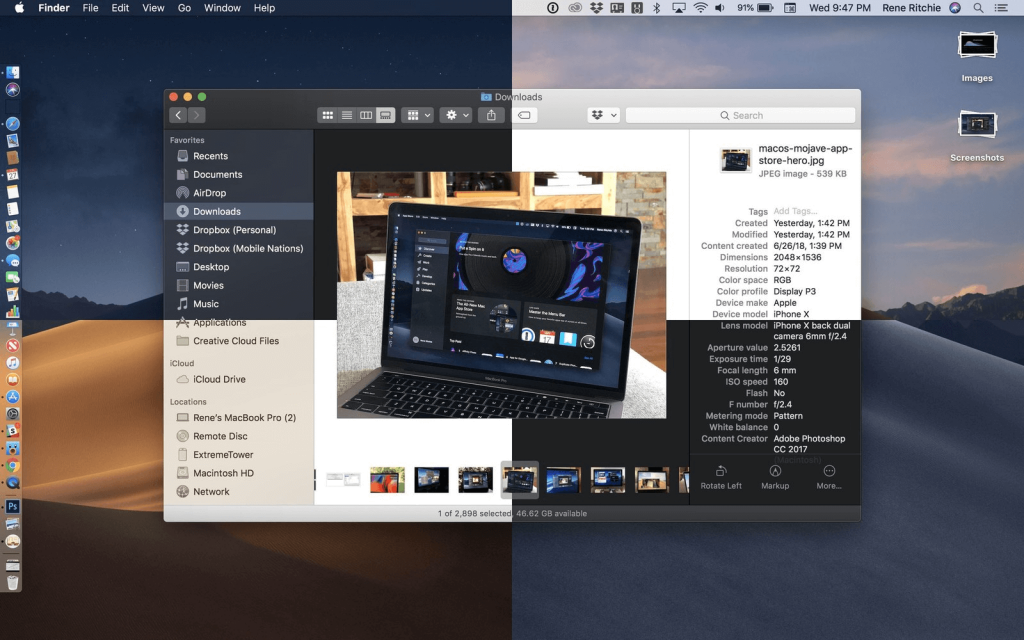
Zoals ze zeggen, iedereen heeft een duistere kant. Maar dat geldt niet in alle gevallen en scenario's. Hoe donker de term "Donkere modus" ook klinkt voor gebruikers, het heeft nog steeds een aantal geweldige voordelen die de prestaties van uw apparaat als nooit tevoren kunnen verbeteren. Een van de meest verbazingwekkende voordelen van het gebruik van de donkere modus is dat het de levensduur van de batterij van uw apparaten drastisch verbetert, omdat het zwarte pixels gebruikt die het scherm meestal niet verlicht houden.
Lees ook:-
Wist je dat YouTube een donkere modus heeft... YouTube is onze favoriete plek aller tijden voor het bekijken van video's, shows of films. Rechts? Maar waarom belasten we ons gezichtsvermogen? Opslaan...
Waarom altijd de donkere modus gebruiken?
Hier zijn nog een paar redenen waarom je altijd de donkere modus op al je apparaten en apps zou moeten gebruiken. Dus, voor het geval je de gebruikersinterface van de donkere modus nog niet hebt ervaren, zul je dat nu misschien doen.
Minder vermoeide ogen
Omdat we gevoelig zijn geworden voor technologie, wordt een groot deel van onze tijd besteed aan het staren naar het scherm van de gadget. Als we de afgelopen jaren terugkijken op hoeveel tijd we naar het scherm staren, dan laat deze grafiek alleen maar een stijgende lijn zien. Welnu, we realiseren ons dit nu misschien niet, maar we blijven langer of te lang naar het scherm van het apparaat kijken, dan kan dit ernstige gevolgen hebben voor uw gezichtsvermogen, wat kan leiden tot bijziendheid of bijziendheid.
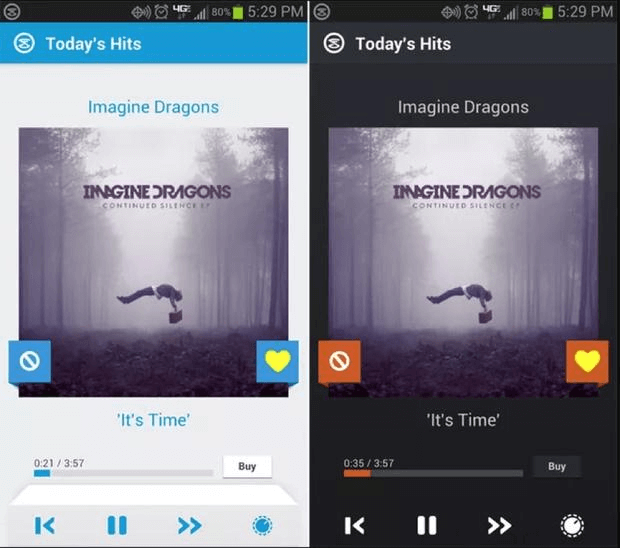
De donkere modus kan zeker uw redder zijn, zodat u zich nooit zorgen hoeft te maken over vermoeide ogen. Omdat de donkere modus een zwarte achtergrond en getinte tekst gebruikt, verbetert dit de leesbaarheid en worden uw ogen minder belast. Met "Donkere modus" ingeschakeld op apps en services hoeft u zich geen zorgen te maken over zichtproblemen en kunt u langer aan uw gadgets werken.
Beter slapen
Dit klinkt misschien een beetje als een verrassing, maar urenlang naar witte schermen staren kan je natuurlijke slaapcyclus negatief beïnvloeden. En dan kan het verliezen van slaap leiden tot andere gezondheidsproblemen zoals obesitas, hartgerelateerde problemen en hypertensie enzovoort. Dus als je overschakelt naar de donkere modus, zullen je ogen minder gespannen zijn en zullen je slaaphormonen niet veel worden beïnvloed in vergelijking met staren naar het witte scherm. Het inschakelen van de donkere modus betekent niet dat je helemaal gek kunt worden op het scherm en je slaap kunt verliezen. Het heeft gewoon een minder verstoring van de circadiaanse ritmes waardoor je er lang minder last van hebt.
Verbeterde levensduur van de batterij
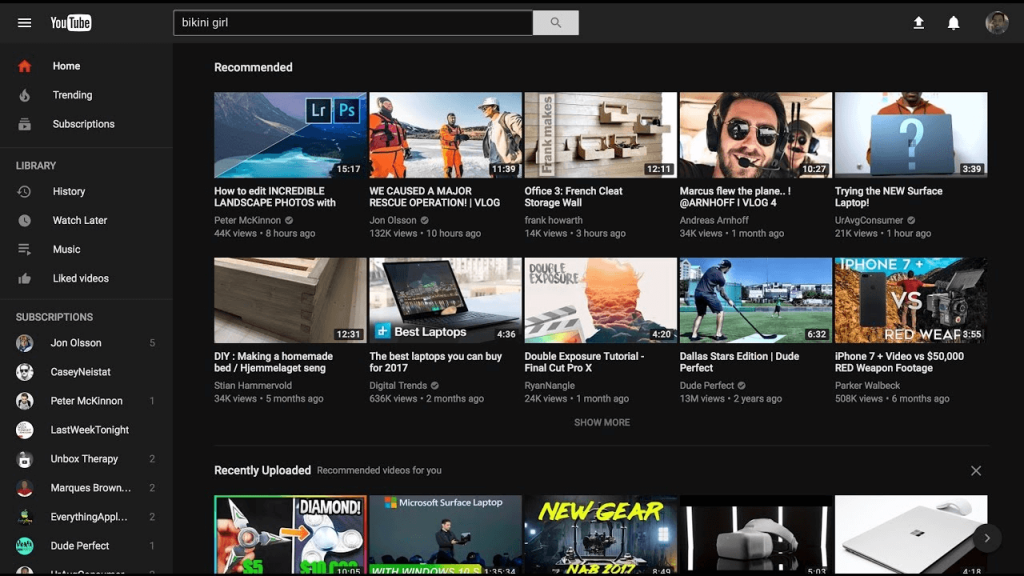
Zoals we eerder al zeiden, verbetert het gebruik van de donkere modus de batterijstatus op uw apparaten aanzienlijk, omdat het zwarte pixels gebruikt die minder stroom verbruiken in vergelijking met het witte scherm. Het witte scherm verbruikt veel helderheid en kleur en aan de andere kant gebruikt de donkere modus de hex black-modus waarbij de meeste pixels onverlicht blijven en een betere leesbaarheid bieden aan gebruikers. Het gebruik van de donkere modus kan de levensduur van de batterij op apparaten met bijna 60% verlengen, aangezien een zwarte achtergrond minder stroom verbruikt in vergelijking met de normale modus.
De donkere modus bestaat al een tijdje en er waren een paar redenen om de donkere modus op alle apps en services te gebruiken. Overschakelen naar de donkere modus leidt tot minder gezondheidsproblemen en een langere levensduur van de batterij op apparaten. Als je de functie Donkere modus voor apps en services nog niet hebt ervaren, is dit misschien het moment!